음.. 이 주제는 사실 좀 안습 인것이 제가 원래 windows에서 주로 개발을 하던 개발자다 보니 Mac/ Mac OS 와 별로 친하지 못합니다.
약간은 낯선? 사람을 만나는 느낌 이랄까. 그랬습니다.
그래도 몇달 코딩 하다보면 익숙해 지겠지 하고 사용해왔으나, 결국,
이제는 window pc에서도 mac 단축키를 사용하려고 하고, mac 에서는 windows 단축키를 사용하는 혼돈의 시대에 들어와 버렸습니다.

이제 용단을 내려야 할 시기가 와서, 단축키를 10년 넘게 사용해온 windows에 맞추기로 하였습니다.
먼저 가장 불편하다고 생각되는 것들을 나열 해봤습니다.
1. 가장 기본이 되는 copy & paste , 즉 Ctrl-C Ctrl-V, Ctrl-X 등에 대한 단축키
2. 한영키
3. 데스크탑 보기 :Window+D
4. Lock screen 보기 : Window+L
Copy& Paste
copy & paste는 사실상 가장 많이 쓰고 익숙한 키인데 이것이 window랑은 정 반대 위치에 있습니다.
단순히 vs-code 나 android studio 와 같은 코딩 툴에서 단축키를 바꾸는 것으로는 해결이 안됩니다. control 이나 alt 조합이 있어서 모든 관련 키들의 단축키를 변경 해야 하기 때문입니다.
해결책은 Command , Option Control 의 위치를 서로 바꿔주는 것입니다.
이것 만으로도 60% 완성!!
| ⌘ Command | --> | ⌥ Option |
| ⌥ Option | --> | ⌃ Control |
| ⌃ Control | --> | ⌘ Command |
System Setting -> Keyboard -> Keyboard shortcuts


이렇게 바꾸고 나면 창 전환 명령인 command+tab , control + tab , 윈도우에서는 Alt-Tab, Ctrl-Tab에 해당하는 동작이 달라지게 됩니다.
그리고 이외에 한영키 등의 키 설정도 쉽지가 않습니다.
이 문제는 Karabiner 를 이용해서 해결 할 수 있습니다. (아래 내용 읽어보시면 될겁니다.)
Karabiner-Element 로 [한영키]와 [alt-tab]해결하기
https://karabiner-elements.pqrs.org/
그래서 키 매핑(key mapping)을 변경할 수 있는 Karabiner-Element를 설치 !!

한영키
한영키는 입력 소스를 변경하는 기능을 담당합니다.
그래서 입력 소스 변경하는 키를 비어있는 펑션키( function )에 할당하고 이를 단축키로 설정하여 해결합니다.
먼저 한영키로 사용할 karabier 에서 right_option 키를 f18로 매핑 합니다.
그리고 나서 시스템의 단축키 설정 메뉴에서 입력 소스 변경을 아래와 같이 f18로 변경합니다.
System Settings -> Keyboard -> Keyboard Shortcuts -> Input Sources
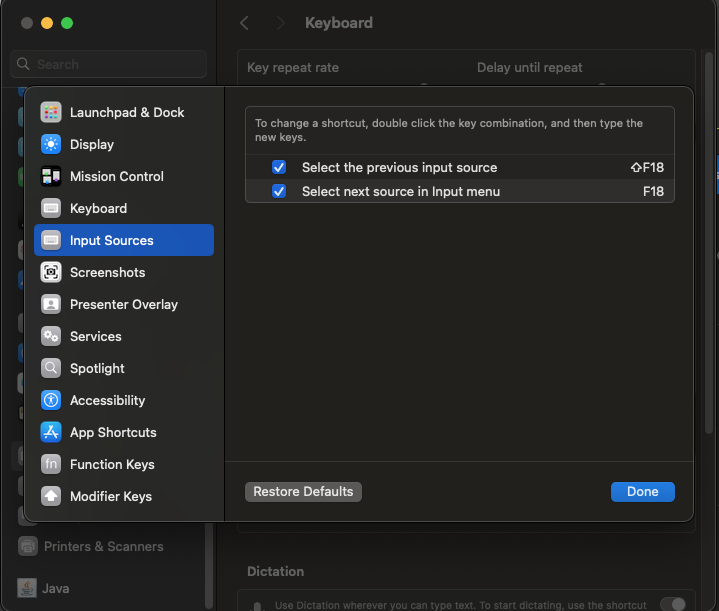
alt-tab 해결하기
command+tab, control+tab 은 karabier 의 complex midification에서 해결합니다.
많은 분들이 이미 만들어놓은 기능들이 있습니다. 검색해서 사용하면 됩니다.

여기서 add predefined rule 을 선택하면 다음과 같은 메뉴가 나옵니다.
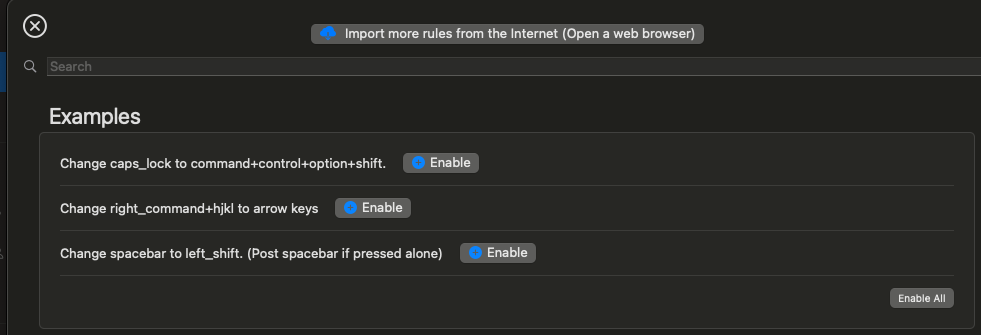
여기서 맨위에 [ import more rules .... (Open a web browser)] 를 선택해서 웹브라우저에서 항목을 검색합니다.
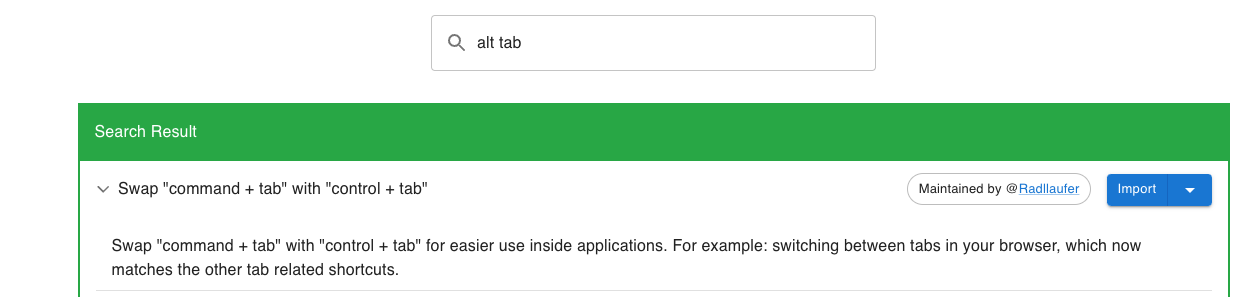

이렇게 import 된 기능이 보입니다. enable 해서 사용하면 됩니다.
2024..0.8 위 룰로 해결이 안되어 다른 rule을 이용했습니다.
다른 룰> Ctrl/Option/Command + Tab Change
데스크탑 보기 : Window + D
System Settings -> Keyboard -> Keyboard Shortcuts -> Mission Control
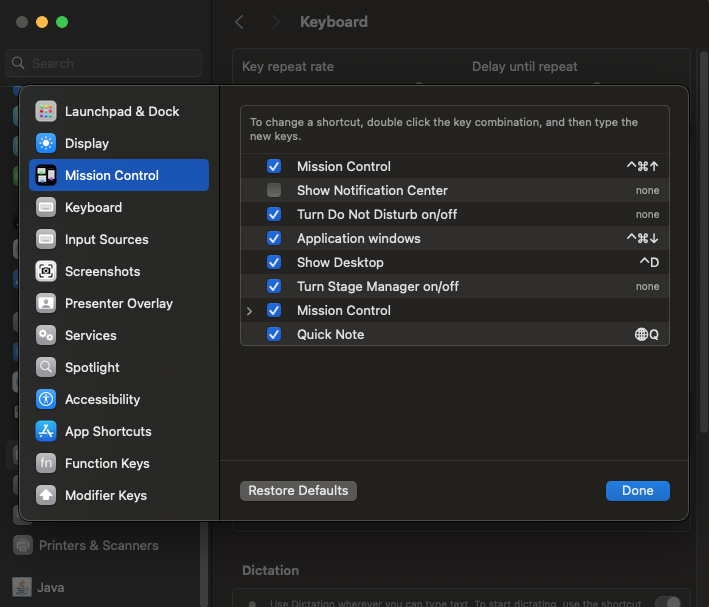
Lock Screen 보기 : Window+L
Lock screen 단축키 설정 메뉴는 따로 없기 때문에 아래와 같이 All Application에서 동작하는 단축키(shortcut)으로 만들어야 합니다.
System Settings -> Keyboard -> Keyboard Shortcuts -> App Shortcuts
에서 App Applications 밑에서 '+' 로 추가해주고 메뉴 이름을 Lock Screen 이라고 입력(타이핑)해주면 됩니다.
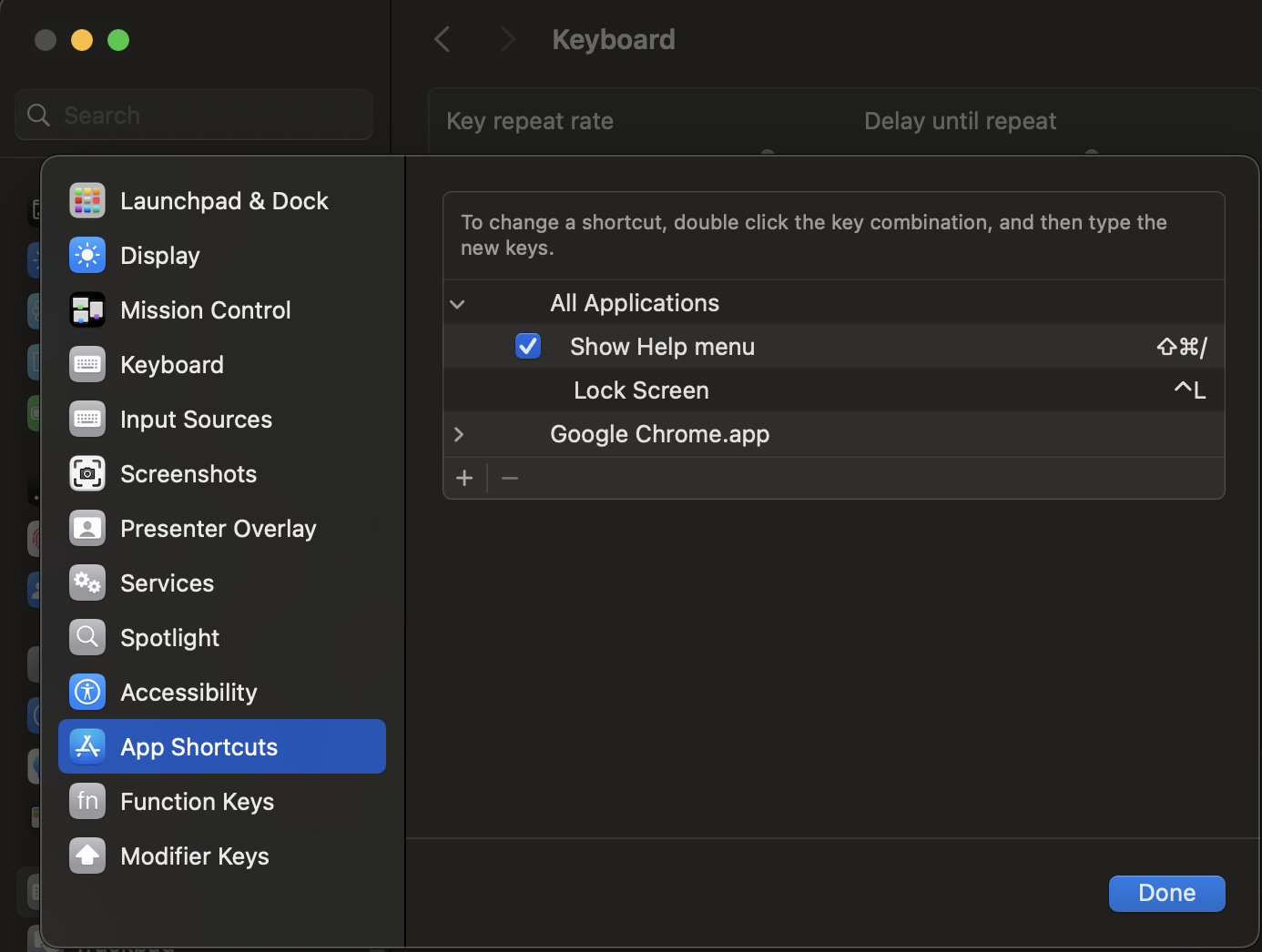
그러면 Mac의 시스템 메뉴에도 Lock Screen 메뉴의 단축키가 바뀌어 있는 것을 볼 수 있습니다.
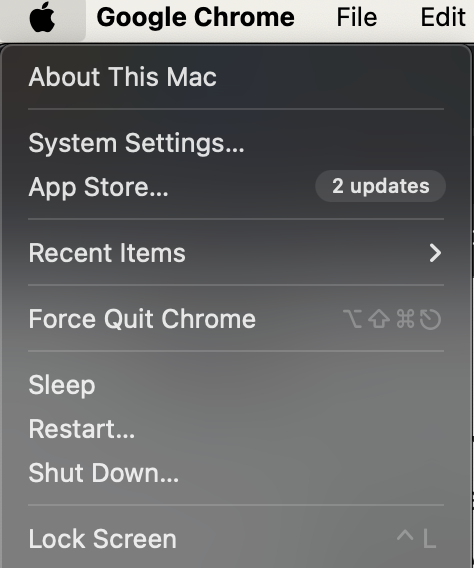
Rectangle
Rectangle
Move and resize windows in macOS using keyboard shortcuts or snap areas. The official page for Rectangle.
rectangleapp.com
윈도우에서 Ctrl 키 + 방향키로 윈도우의 크기를 바꾸는 기능이 있는데, 종종 유용하게 사용합니다.
Mac에서도 이런 유사 기능을 하기 위해서는 Rectangle 이라는 무료 어플리케이션을 사용하면 됩니다.
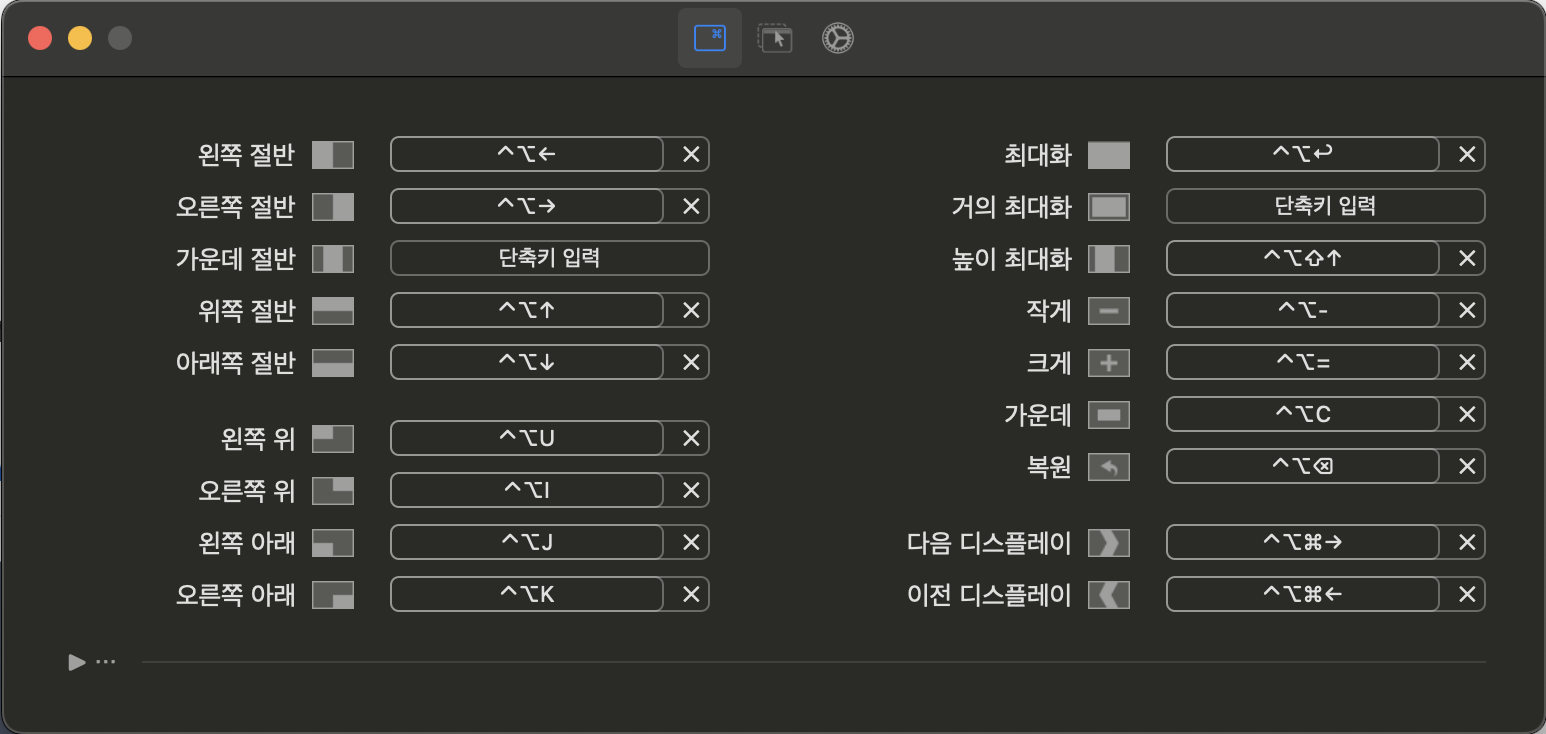
Sleep Mode
>>> Sleep mode 진입 ... 작업중 ㅜ_ㅜ..
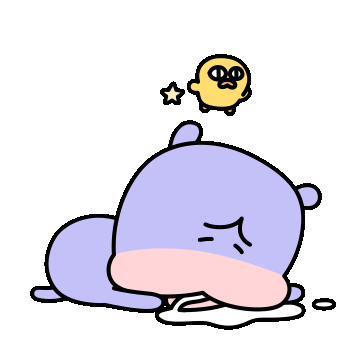
'Macbook' 카테고리의 다른 글
| Apple Silicon (M1,M2) Stable diffusion (0) | 2023.07.11 |
|---|
